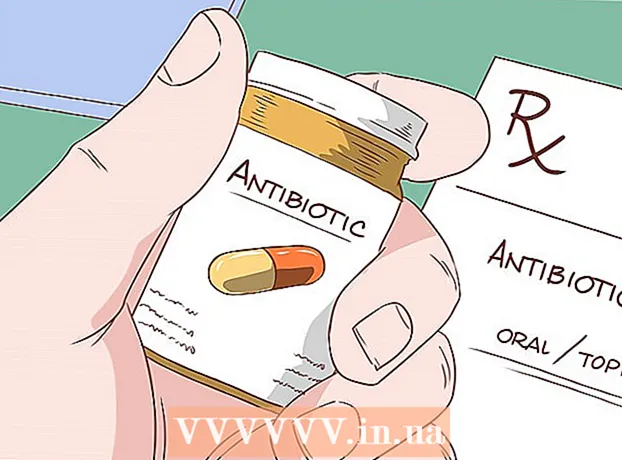Inhoud
- Stappen
- Deel 1 van 3: Instagram installeren
- Deel 2 van 3: Werken met tabbladen
- Deel 3 van 3: Foto's toevoegen
- Tips
- Waarschuwingen
Instagram is een app voor het delen van afbeeldingen die in oktober 2010 is uitgebracht en momenteel 25 talen ondersteunt. Met Instagram kun je in contact blijven met je vrienden en de veranderingen in hun leven volgen. In dit artikel leer je hoe je Instagram downloadt en installeert. U zult ook vertrouwd raken met de applicatie-interface en leren hoe u foto's kunt uploaden.
Stappen
Deel 1 van 3: Instagram installeren
 1 Download de Instagram-app. Voer hiervoor "Instagram" in de zoekbalk van de app store (App Store op iOS of Google Play Store op Android) in en klik vervolgens op het bijbehorende zoekresultaat.
1 Download de Instagram-app. Voer hiervoor "Instagram" in de zoekbalk van de app store (App Store op iOS of Google Play Store op Android) in en klik vervolgens op het bijbehorende zoekresultaat.  2 Begin Instagram. Klik hiervoor op het applicatiepictogram (het lijkt op een veelkleurige camera) op een van de desktops.
2 Begin Instagram. Klik hiervoor op het applicatiepictogram (het lijkt op een veelkleurige camera) op een van de desktops.  3 Registreer een account door onderaan het scherm op de knop Registreren te klikken. U moet dan uw e-mailadres, gebruikersnaam, wachtwoord en telefoonnummer invoeren (optioneel, maar wenselijk). Voordat u verder gaat, heeft u de mogelijkheid om een profielfoto te selecteren.
3 Registreer een account door onderaan het scherm op de knop Registreren te klikken. U moet dan uw e-mailadres, gebruikersnaam, wachtwoord en telefoonnummer invoeren (optioneel, maar wenselijk). Voordat u verder gaat, heeft u de mogelijkheid om een profielfoto te selecteren. - In het gedeelte 'Over' kunt u enkele persoonlijke gegevens invoeren, waaronder uw voornaam, achternaam of uw persoonlijke siteadres.
- Als je al een Instagram-account hebt, klik dan op de knop Inloggen onderaan de inlogpagina en voer je inloggegevens in.
 4 Abonneer je op vrienden. Wanneer u klaar bent met het maken van uw account, kunt u vrienden vinden in uw contactenlijst, Facebook-account, Twitter-account of via een zoekopdracht. Voordat u vrienden selecteert op uw Facebook- of Twitter-accounts, moet u Instagram de inloggegevens (e-mailadres en wachtwoord) van deze sociale netwerken verstrekken.
4 Abonneer je op vrienden. Wanneer u klaar bent met het maken van uw account, kunt u vrienden vinden in uw contactenlijst, Facebook-account, Twitter-account of via een zoekopdracht. Voordat u vrienden selecteert op uw Facebook- of Twitter-accounts, moet u Instagram de inloggegevens (e-mailadres en wachtwoord) van deze sociale netwerken verstrekken. - Als je wilt, kun je je abonneren op de aanbevolen Instagram-gebruikers door op de knop "Abonneren" naast hun naam te klikken.
- Wanneer u zich abonneert op gebruikers, zullen hun berichten op uw startpagina verschijnen.
- Vrienden kunnen op elk gewenst moment worden toegevoegd, zelfs na het aanmaken van een account.
 5 Klik op Voltooien om door te gaan. U wordt naar uw startpagina geleid, waar u de berichten ziet van de mensen op wie u heeft besloten zich te abonneren.
5 Klik op Voltooien om door te gaan. U wordt naar uw startpagina geleid, waar u de berichten ziet van de mensen op wie u heeft besloten zich te abonneren.
Deel 2 van 3: Werken met tabbladen
 1 Tabblad Start. Op dit tabblad ga je aan de slag met Instagram. Dit is uw feed waar berichten van gebruikers die u volgt, worden weergegeven. Dit is wat u kunt doen:
1 Tabblad Start. Op dit tabblad ga je aan de slag met Instagram. Dit is uw feed waar berichten van gebruikers die u volgt, worden weergegeven. Dit is wat u kunt doen: - Klik op het +-pictogram in de linkerbovenhoek van het scherm om een bericht te schrijven en te publiceren voor al je volgers. Om dit te laten werken, heeft Instagram toegang nodig tot de microfoon en camera.
- Klik op het delta-symbool in de rechterbovenhoek van het scherm om uw inbox te openen. Hier worden privéberichten opgeslagen.
 2 Ga naar de pagina Zoeken door op het vergrootglaspictogram rechts van het tabblad Start onder aan het scherm te klikken. Hier kunt u accounts en trefwoorden vinden door uw zoekterm in te voeren in het vak Zoeken bovenaan het scherm.
2 Ga naar de pagina Zoeken door op het vergrootglaspictogram rechts van het tabblad Start onder aan het scherm te klikken. Hier kunt u accounts en trefwoorden vinden door uw zoekterm in te voeren in het vak Zoeken bovenaan het scherm. - Deze pagina toont ook berichten van beroemdheden (net onder het zoekveld).
 3 Toon uw accountactiviteit door op het hartpictogram te klikken. Het bevindt zich op twee pictogrammen rechts van het vergrootglas. Op deze pagina worden alle meldingen weergegeven (bijvoorbeeld vind-ik-leuks en reacties op de foto, verzoeken om vrienden toe te voegen, enz.).
3 Toon uw accountactiviteit door op het hartpictogram te klikken. Het bevindt zich op twee pictogrammen rechts van het vergrootglas. Op deze pagina worden alle meldingen weergegeven (bijvoorbeeld vind-ik-leuks en reacties op de foto, verzoeken om vrienden toe te voegen, enz.).  4 Open uw profielpagina door op het accountpictogram te klikken. Dit pictogram ziet eruit als een silhouet van een persoon en bevindt zich in de rechterbenedenhoek van het scherm. Dit is wat u kunt doen:
4 Open uw profielpagina door op het accountpictogram te klikken. Dit pictogram ziet eruit als een silhouet van een persoon en bevindt zich in de rechterbenedenhoek van het scherm. Dit is wat u kunt doen: - Klik op het +-pictogram in de linkerbovenhoek van het scherm om vrienden van Facebook en uw contactenlijst toe te voegen.
- Klik op het pictogram in de vorm van drie horizontale lijnen (☰) in de rechterbovenhoek en vervolgens op het pictogram in de vorm van een tandwiel ⋮ onderaan het scherm. Hier kunt u uw accountinstellingen wijzigen en vrienden of andere sociale media-accounts toevoegen.
- Klik op Profiel bewerken rechts van je profielfoto om je naam of gebruikersnaam te wijzigen, je biografie of website toe te voegen en persoonlijke informatie te wijzigen (zoals je telefoonnummer of e-mailadres).
 5 Klik op het huispictogram om terug te keren naar het tabblad Home. Dit pictogram bevindt zich in de linkerbenedenhoek van het scherm. Als iemand die je volgt een nieuw bericht heeft geplaatst sinds je laatste bezoek, wordt de inhoud hier automatisch weergegeven. SPECIALIST'S ADVIES
5 Klik op het huispictogram om terug te keren naar het tabblad Home. Dit pictogram bevindt zich in de linkerbenedenhoek van het scherm. Als iemand die je volgt een nieuw bericht heeft geplaatst sinds je laatste bezoek, wordt de inhoud hier automatisch weergegeven. SPECIALIST'S ADVIES 
Ramin Ahmari
Social media influencer Ramin Ahmari is de CEO en mede-oprichter van FINESSE, een modehuis dat kunstmatige intelligentie en machine learning gebruikt om sociale media te analyseren, trends te voorspellen en overproductie te voorkomen. Voordat hij FINESSE oprichtte, werkte hij met influencers op het gebied van groei en sponsoring, en met grote merken om influencer- en marketingstrategieën te implementeren, waarbij hij zijn kennis van datawetenschap en kunstmatige intelligentie gebruikte om met sociale-mediagegevens te werken. Ramin Ahmari
Ramin Ahmari
Social media influencerVeeg naar rechts om je abonneeverhaal te posten. Ramin Ahmari - CEO en mede-oprichter van FINESSE - zegt: “Als het je doel is om meer abonnees te krijgen, verhalen te delen en over je ervaringen te vertellen. Instagram heeft een geweldige functie - in verhalen kun je vragen stellen en antwoorden krijgen van volgers. Profiteer hiervan: ga in gesprek met gebruikers en betrek ze daarbij.”
Deel 3 van 3: Foto's toevoegen
 1 Klik op de + knop om de snapshot te plaatsen. Voeg vervolgens de bestaande foto's uit de filmrol toe of maak een nieuwe.
1 Klik op de + knop om de snapshot te plaatsen. Voeg vervolgens de bestaande foto's uit de filmrol toe of maak een nieuwe.  2 Bekijk de camera-opties. Er zijn drie downloadopties onderaan de pagina:
2 Bekijk de camera-opties. Er zijn drie downloadopties onderaan de pagina: - Galerij - met deze optie kunt u foto's uploaden die al in de galerij staan.
- Foto - hier kun je een nieuwe foto maken met de Instagram-camera. Open de camera voor de toepassing voordat u een foto maakt.
- Video - hier kun je een video opnemen met de Instagram-camera. Voordat je een video kunt maken, moet je de app toegang geven tot de camera.
 3 Selecteer een foto of maak een foto. Als je besluit een foto of video te maken, klik dan op de ronde knop onderaan het scherm.
3 Selecteer een foto of maak een foto. Als je besluit een foto of video te maken, klik dan op de ronde knop onderaan het scherm. - Als u ervoor kiest om een bestaande foto te selecteren, klikt u op Volgende in de rechterbovenhoek van het scherm om door te gaan.
 4 Kies een filter voor je foto. Dit kan onderaan het scherm. Vanaf vandaag zijn er tot 11 filters beschikbaar op Instagram. Ze zijn ontworpen om saaie fotografie interessanter te maken. Je kunt zelfs nieuwe filters downloaden als je wilt. Met filters kunt u het kleurenpalet en de compositie van uw foto wijzigen. Als u bijvoorbeeld het filter 'Maan' toepast, wordt uw foto zwart-wit.
4 Kies een filter voor je foto. Dit kan onderaan het scherm. Vanaf vandaag zijn er tot 11 filters beschikbaar op Instagram. Ze zijn ontworpen om saaie fotografie interessanter te maken. Je kunt zelfs nieuwe filters downloaden als je wilt. Met filters kunt u het kleurenpalet en de compositie van uw foto wijzigen. Als u bijvoorbeeld het filter 'Maan' toepast, wordt uw foto zwart-wit. - Klik op Wijzigen in de rechterbenedenhoek van het scherm om de fotoparameters zoals Helderheid, Contrast en Detail aan te passen.
 5 Tik op Volgende in de rechterbovenhoek van het scherm.
5 Tik op Volgende in de rechterbovenhoek van het scherm. 6 Voer een bijschrift in voor de foto. Dit kan in het veld Handtekening invoeren bovenaan het scherm.
6 Voer een bijschrift in voor de foto. Dit kan in het veld Handtekening invoeren bovenaan het scherm. - Als u tags aan een foto wilt toevoegen, kunt u dit in hetzelfde veld doen.
 7 Bekijk andere opties. Voordat u een foto plaatst, kunt u het volgende doen:
7 Bekijk andere opties. Voordat u een foto plaatst, kunt u het volgende doen: - Klik op Personentags om gebruikers in een foto te taggen.
- Klik op Locatie toevoegen om uw huidige locatie toe te voegen aan de fotobeschrijving. Om dit te doen, moet u de applicatietoegang tot geodata openen.
- Plaats de foto op Facebook, Twitter, VKontakte of OK.ru door de schuifregelaar op Aan te zetten. Koppel, voordat je een foto plaatst, externe social media-accounts aan Instagram.
 8 Klik op Delen in de rechterbovenhoek van het scherm. Gefeliciteerd! Je hebt met succes je eerste foto op Instagram geplaatst!
8 Klik op Delen in de rechterbovenhoek van het scherm. Gefeliciteerd! Je hebt met succes je eerste foto op Instagram geplaatst!
Tips
- Als je veel abonnees wilt krijgen, moet je foto's maken van unieke dingen en gebruikers vinden die akkoord gaan met "shutout" (PR in overleg).
- Je kunt op een computer naar Instagram gaan, maar in de desktopversie van de site kun je je account niet bijwerken en foto's toevoegen. Dit alles is alleen mogelijk in de mobiele Instagram-app.
Waarschuwingen
- Plaats geen foto's die persoonlijke informatie bevatten, vooral niet als je je privacy-instellingen niet goed hebt geconfigureerd. Persoonlijke informatie omvat uw huisadres en contactgegevens (zoals een pasfoto).
- Wanneer je je locatie aan een foto probeert toe te voegen, vraagt Instagram je om toegang tot de geodata van het apparaat toe te staan of te weigeren.